火绒安全拦截电脑弹窗广告的方法 火绒弹窗拦截设置教程
更新时间:2023-11-26 13:35:35作者:yang
火绒安全拦截电脑弹窗广告的方法十分有效,而火绒弹窗拦截设置教程则为用户提供了一种简单而可靠的方式来阻止烦人的弹窗广告,在当今数字化的世界中,广告成为了无处不在的存在,尤其是在我们使用电脑时,弹窗广告可能会打断我们的工作、浏览体验,甚至带来安全隐患。通过火绒的弹窗拦截设置教程,我们可以轻松地远离这些干扰,享受更加纯净、安全的上网体验。在本文中我们将介绍火绒安全拦截电脑弹窗广告的方法,帮助大家更好地掌握这一技巧,让我们一起来了解吧。
具体方法如下:
1、首先进入火绒安全软件,然后点击右下角的“安全工具”。
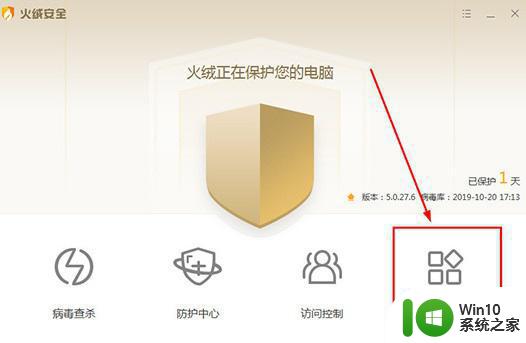
2、在工具界面点击“弹窗拦截”。
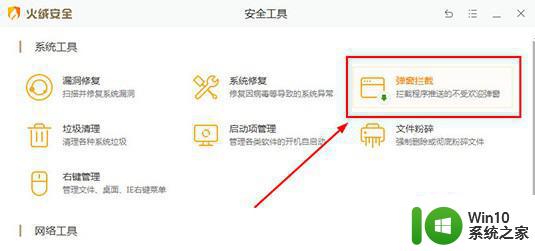
3、随后可以将需要拦截的软件后面的开关全部打开。
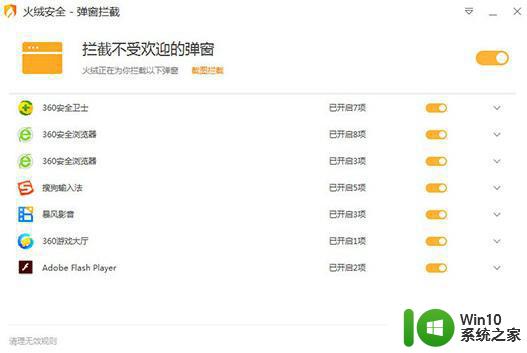
4、如果想要查看具体的内容,可以点击“截图拦截”进行查看。
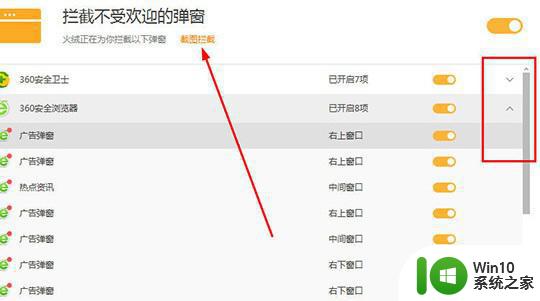
以上就是火绒安全拦截电脑弹窗广告的方法的全部内容,如果还有不清楚的用户,可以参考一下小编的步骤进行操作,希望能够对大家有所帮助。
火绒安全拦截电脑弹窗广告的方法 火绒弹窗拦截设置教程相关教程
- 如何设置电脑弹窗拦截器 电脑弹窗广告拦截工具推荐
- 电脑弹窗拦截软件推荐 如何有效拦截电脑弹窗广告
- 电脑怎么设置拦截弹窗广告 应用的弹窗广告去除拦截方法
- 电脑广告弹窗太多如何拦截 怎样让电脑不弹广告
- 弹窗广告去除拦截方法 如何屏蔽网页弹窗广告
- 怎么关闭电脑拦截弹出窗口 电脑弹窗拦截软件推荐
- 电脑广告拦截器怎么关闭 如何彻底关闭电脑广告弹窗
- 电脑怎么设置拦截弹窗广告 电脑浏览器如何屏蔽弹窗广告
- 如何关闭电脑乱七八糟的弹窗 电脑广告拦截软件推荐
- 金山卫士怎么拦截垃圾广告 金山卫士广告拦截设置方法
- 如何让电脑自动拦截广告 电脑广告拦截软件推荐
- 电脑如何禁止小广告弹出 电脑小广告拦截软件推荐
- U盘装机提示Error 15:File Not Found怎么解决 U盘装机Error 15怎么解决
- 无线网络手机能连上电脑连不上怎么办 无线网络手机连接电脑失败怎么解决
- 酷我音乐电脑版怎么取消边听歌变缓存 酷我音乐电脑版取消边听歌功能步骤
- 设置电脑ip提示出现了一个意外怎么解决 电脑IP设置出现意外怎么办
电脑教程推荐
- 1 w8系统运行程序提示msg:xxxx.exe–无法找到入口的解决方法 w8系统无法找到入口程序解决方法
- 2 雷电模拟器游戏中心打不开一直加载中怎么解决 雷电模拟器游戏中心无法打开怎么办
- 3 如何使用disk genius调整分区大小c盘 Disk Genius如何调整C盘分区大小
- 4 清除xp系统操作记录保护隐私安全的方法 如何清除Windows XP系统中的操作记录以保护隐私安全
- 5 u盘需要提供管理员权限才能复制到文件夹怎么办 u盘复制文件夹需要管理员权限
- 6 华硕P8H61-M PLUS主板bios设置u盘启动的步骤图解 华硕P8H61-M PLUS主板bios设置u盘启动方法步骤图解
- 7 无法打开这个应用请与你的系统管理员联系怎么办 应用打不开怎么处理
- 8 华擎主板设置bios的方法 华擎主板bios设置教程
- 9 笔记本无法正常启动您的电脑oxc0000001修复方法 笔记本电脑启动错误oxc0000001解决方法
- 10 U盘盘符不显示时打开U盘的技巧 U盘插入电脑后没反应怎么办
win10系统推荐
- 1 番茄家园ghost win10 32位官方最新版下载v2023.12
- 2 萝卜家园ghost win10 32位安装稳定版下载v2023.12
- 3 电脑公司ghost win10 64位专业免激活版v2023.12
- 4 番茄家园ghost win10 32位旗舰破解版v2023.12
- 5 索尼笔记本ghost win10 64位原版正式版v2023.12
- 6 系统之家ghost win10 64位u盘家庭版v2023.12
- 7 电脑公司ghost win10 64位官方破解版v2023.12
- 8 系统之家windows10 64位原版安装版v2023.12
- 9 深度技术ghost win10 64位极速稳定版v2023.12
- 10 雨林木风ghost win10 64位专业旗舰版v2023.12